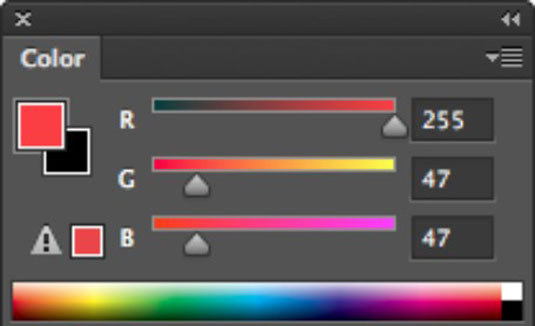Για να ανοίξετε τον πίνακα χρώματος στο Adobe Photoshop Creative Suite 6, επιλέξτε Παράθυρο→ Χρώμα. Μερικά δείγματα μπορεί να φαίνονται γνωστά. Αυτό συμβαίνει επειδή αντιπροσωπεύουν τα χρώματα του προσκηνίου και του φόντου — ακριβώς όπως τα δείγματα στον πίνακα Εργαλεία. Και το περίφημο Color Picker εμφανίζεται αν κάνετε κλικ στα δείγματα στον πίνακα Color. Αλλά ξεχάστε το Color Picker. δεν το χρειάζεσαι. Όλα όσα χρειάζεστε βρίσκονται σε αυτό το μικροσκοπικό πάνελ.
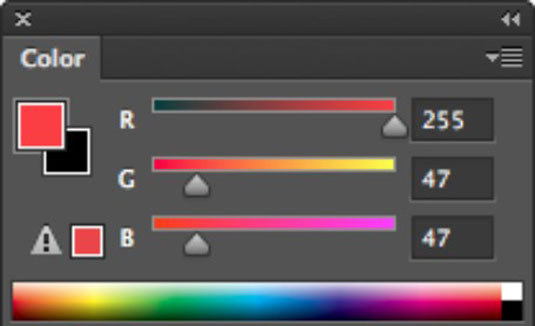
Πριν χρησιμοποιήσετε τον πίνακα Χρώμα για να ορίσετε τα χρώματά σας, θα πρέπει να γνωρίζετε ποιο μοντέλο χρώματος θέλετε να χρησιμοποιήσετε.
Όταν θέλετε να ορίσετε ένα χρώμα σύμφωνα με ένα χρωματικό μοντέλο, ο πίνακας Color είναι ο καλύτερος τρόπος. Δείτε πώς:
Ανοίξτε τον πίνακα Χρώμα επιλέγοντας Παράθυρο→Χρώμα.
Βεβαιωθείτε ότι το χρωματικό δείγμα που θέλετε να ορίσετε, Προσκηνίου ή Φόντο, είναι επιλεγμένο στην αριστερή πλευρά του πίνακα χρώματος.
Εμφανίζεται ένα περίγραμμα γύρω από το επιλεγμένο δείγμα.
Επιλέξτε το επιθυμητό χρωματικό μοντέλο από το αναδυόμενο μενού του πίνακα Color κάνοντας κλικ στο βέλος που δείχνει προς τα κάτω στην επάνω δεξιά γωνία.
Πιθανότατα θα χρησιμοποιείτε RGB ή CMYK τις περισσότερες φορές.
Εάν θέλετε να χρησιμοποιήσετε το χρωματικό μοντέλο RGB αλλά θέλετε επίσης να διασφαλίσετε ότι οποιοδήποτε χρώμα που θα επιλέξετε είναι εκτυπώσιμο, επιλέξτε CMYK Spectrum από το μενού επιλογών του πίνακα χρώματος. Από προεπιλογή, όλα τα χρώματα στη ράμπα είναι εκτυπώσιμα. Απλώς φροντίστε να επιλέξετε τα χρώματά σας κάνοντας κλικ στη ράμπα.
Στον πίνακα Χρώμα, μετακινήστε τα ρυθμιστικά για κάθε στοιχείο του χρωματικού μοντέλου ή εισαγάγετε αριθμητικές τιμές.
Μπορείτε επίσης να επιλέξετε ένα χρώμα κάνοντας κλικ μέσα στη χρωματική ράμπα στο κάτω μέρος του πίνακα χρώματος. Κάντε κλικ στα μικρά δείγματα στο δεξιό άκρο της ράμπας χρώματος για να αλλάξετε το χρώμα σας σε μαύρο ή λευκό.
Για να βεβαιωθείτε ότι το χρώμα που επιθυμείτε λειτουργεί με τη λειτουργία χρώματος που έχετε επιλέξει, έχετε το μάτι ανοιχτό για ένα εικονίδιο ειδοποίησης.
Ακολουθούν μερικές ακόμη συμβουλές που πρέπει να έχετε υπόψη όταν εργάζεστε με τον πίνακα χρώματος:
-
Εάν εργάζεστε σε RGB ή CMYK, αυτό το εικονίδιο ειδοποίησης είναι γνωστό ως συναγερμός γκάμας και μοιάζει με την τριγωνική προειδοποίηση. Η εμφάνισή του είναι ο τρόπος του Photoshop να λέει, «Ε, εσύ! Αυτό το χρώμα που αναμίξατε δεν θα εκτυπωθεί όπως νομίζετε, επειδή είναι εκτός γκάμα.» Θυμηθείτε, η γκάμα είναι το εύρος των χρωμάτων που μια συσκευή μπορεί είτε να εμφανίσει είτε να εκτυπώσει.
-
Επειδή το χρωματικό μοντέλο RGB έχει πολύ μεγαλύτερη γκάμα από το χρωματικό μοντέλο CMYK, ορισμένα από τα χρώματα μπορούν να προβληθούν μόνο στην οθόνη και όχι να αναπαραχθούν σε χαρτί.
-
Εάν ένα χρώμα είναι εκτός γκάμας, το Photoshop σάς προσφέρει μια αντικατάσταση. Μέσα σε ένα μικρό τετράγωνο στα δεξιά του εικονιδίου συναγερμού γκάμας, εμφανίζεται το πιο κοντινό εκτυπώσιμο χρώμα σε αυτό που επιλέξατε.
-
Εάν εργάζεστε σε Χρώματα Ιστού, προσέξτε για ένα μικρό εικονίδιο κύβου. Κάντε κλικ είτε στο εικονίδιο είτε στο τετράγωνο για να χρησιμοποιήσετε το πιο κοντινό χρώμα που είναι ασφαλές για τον ιστό. Ο κύβος υποδεικνύει ότι το χρώμα που αναμίξατε δεν είναι χρώμα ασφαλές για τον ιστό. Κάνοντας κλικ στον κύβο, το Photoshop λέει ότι προτιμάτε να χρησιμοποιήσετε την εναλλακτική του που είναι ασφαλής για τον ιστό. Ένα χρώμα που είναι ασφαλές για τον ιστό διασφαλίζει ότι το χρώμα δεν θα αλλοιωθεί όταν εμφανίζεται στο πρόγραμμα περιήγησης σε μια παλαιότερη οθόνη.
Κάντε κλικ είτε στο εικονίδιο είτε στο τετράγωνο εάν θέλετε να χρησιμοποιήσετε το πλησιέστερο εκτυπώσιμο χρώμα, αντί της αρχικής σας επιλογής.